Qlik 报告工具
有关使用 Qlik 报告套件的管辖区负责人的信息
Qlik 使访问、过滤和导出组织的咨询数据变得非常容易。管辖区负责人拥有 Qlik 帐户,可以浏览其组织和诊所的多个报告表,以分析和提取咨询数据以进行报告和比较。
如果您是组织管理员,并希望 healthdirect Video Call 组织向您发送自动报告,请联系我们并提出请求。请注意:组织管理员无权访问 Qlik 帐户。
管辖范围线索,请点击下面的下拉菜单获取更多信息和示例:
浏览 Qlik 报告表
视频通话服务有六张 Qlik 报告表,以及一张介绍表,其中简要说明了每张表的数据和功能。介绍表是帐户持有者的登录页面。
可用的工作表可在 Qlik 应用程序右上角的下拉菜单中访问,如下面的屏幕截图所示。从那里,单击所需的工作表即可访问它:
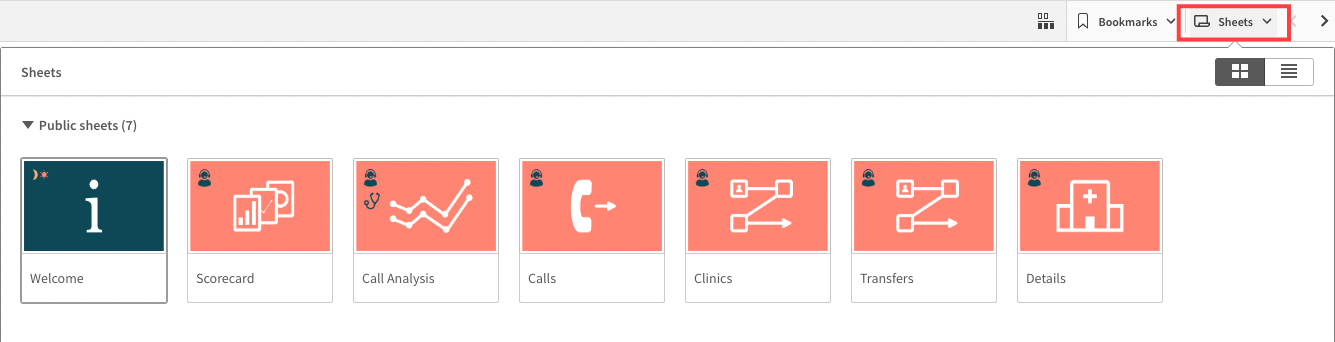
有关您可以在每张工作表中访问和过滤的数据的说明,请参阅本页下方下拉菜单中的信息。
删除过滤
Qlik 过滤器可应用于报告表,使用户能够深入了解所需的信息。所有工作表都包含不同的数据,但过滤过程是相同的。要应用过滤器:
|
您可以过滤每张工作表左侧 (LHS) 列中的标题,或从交互式图表和表格中选择数据值。在此示例中,您可以看到 Acme Health 示范组织的咨询工作表。 请注意:我们应用了过滤器以仅查看 Acme Health 演示组织(通过单击左栏中的组织单位,搜索并选择 Acme Health 演示,然后单击绿色勾号以应用过滤器)。请参见右侧底部的屏幕截图。 |
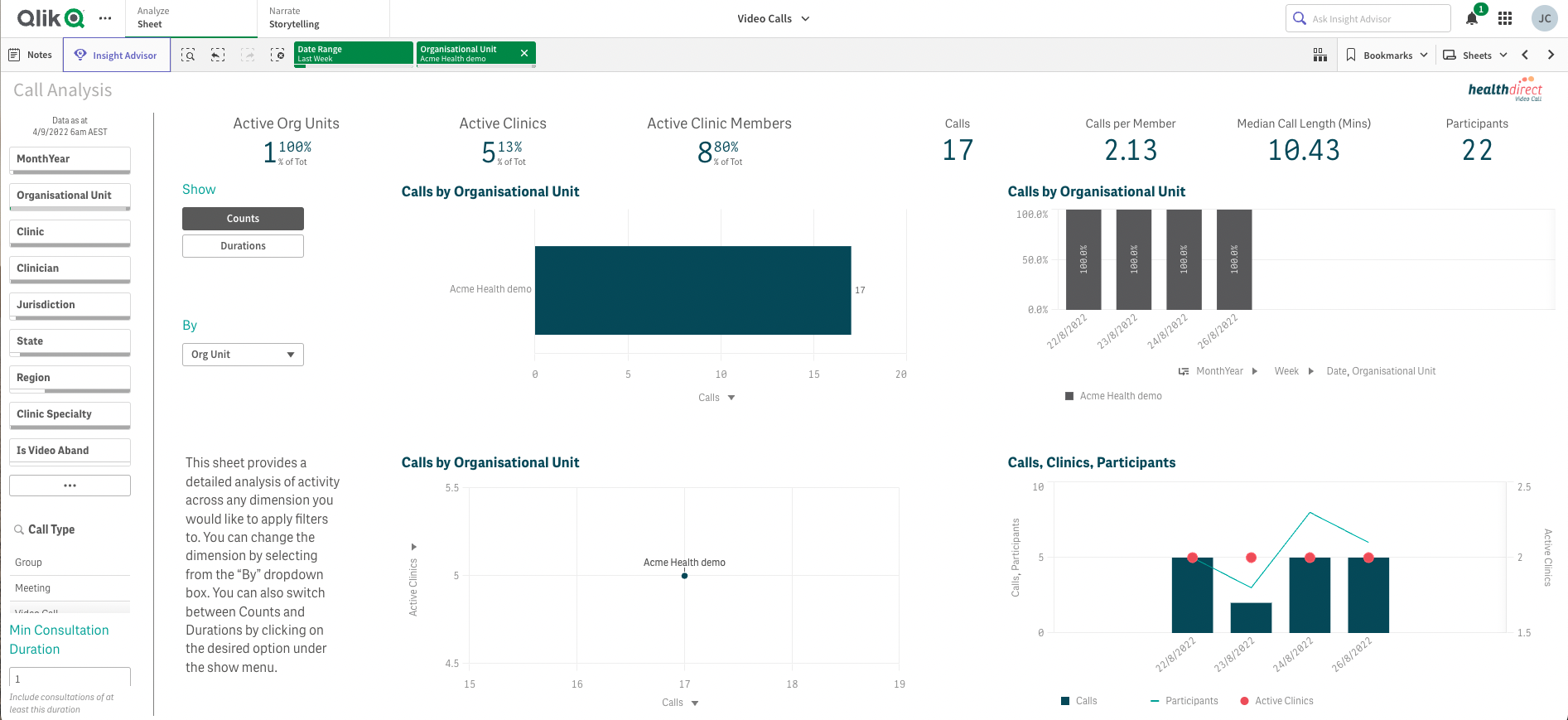 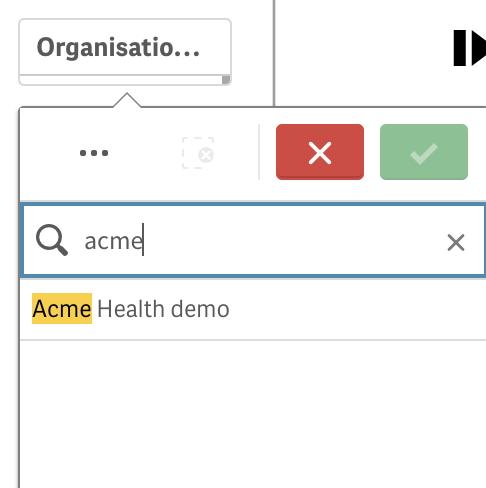
|
| 在此示例中,我们点击了左栏中的诊所选项,并选择了Acme Cardiology诊所,然后点击绿色勾号选项以应用过滤器。该过滤器已应用到页面顶部,因此现在我们只能在 Acme Health Demo 组织中看到该诊所的数据。 现在您可以看到应用的过滤器是日期范围 -上周、组织单位 - Acme health Demo和诊所 - Acme Cardiology 。 请注意:您可以筛选多个选项并应用 - 例如,您可以选择多个诊所来查看所选诊所的数据。 |
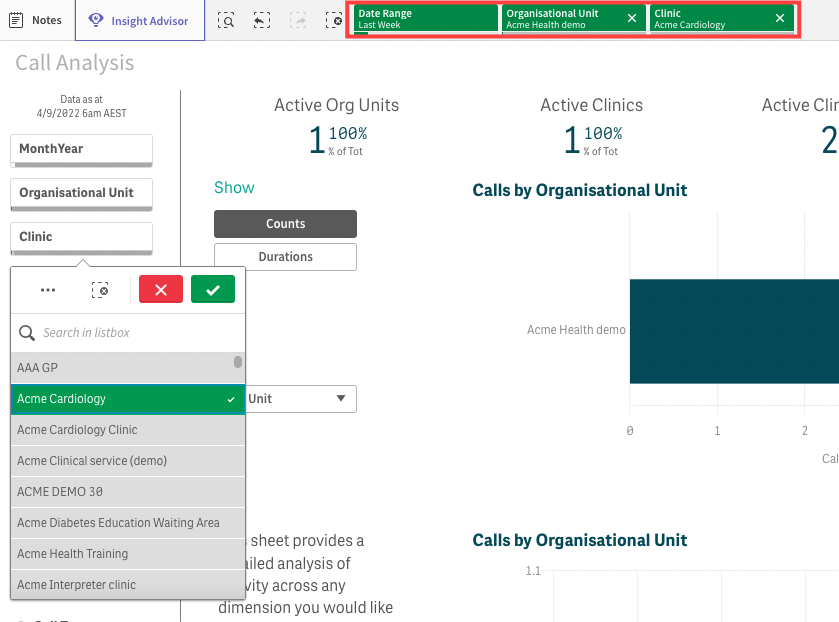 |
| 要更改日期范围,您可以单击“日期范围”过滤器(以红色突出显示)并选择您的选择,然后单击绿色箭头应用过滤器更改,如本例所示。 | 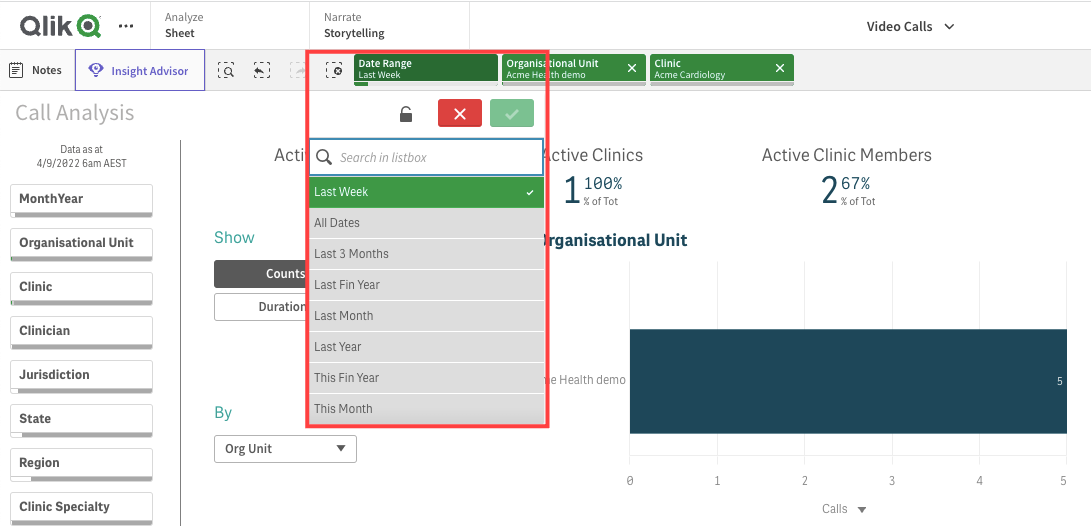 |
| 您可以通过单击过滤器右侧的X来清除过滤器。 请注意:日期范围无法清除,因为需要选择一个范围,但您可以选择一个新范围并应用。选择所有日期将显示整个数据集。 |
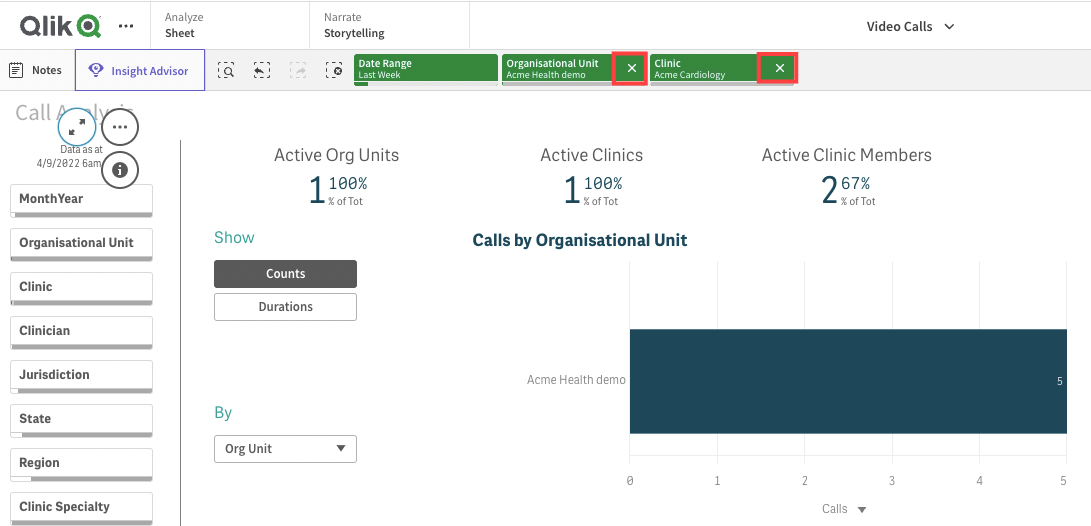 |
| 您可以单击工作表中的图表和表格中的值来添加过滤器并在更精细的级别深入挖掘数据。 在此示例中,我们点击了图表中的特定日期(2022 年 8 月 22 日),并将应用过滤器(仅显示此日期的数据)。选择所有所需值后,单击绿色勾号以添加包含您选择的过滤器。 |
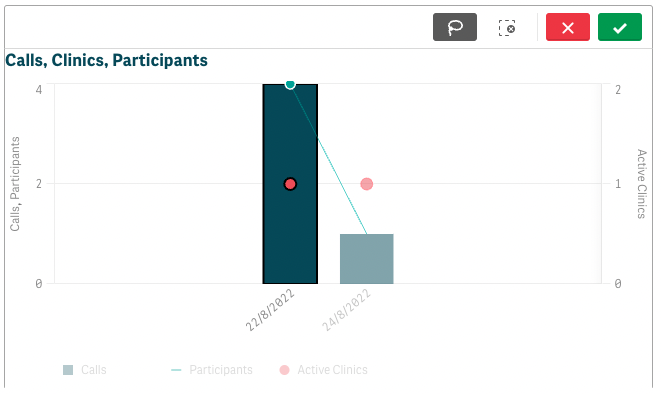 |
| 您可以选择多个值进行过滤。例如,在此屏幕截图中,我们选择了多个诊所来查看其数据。 单击右上角的绿色勾号将把此选择添加为过滤器。 |
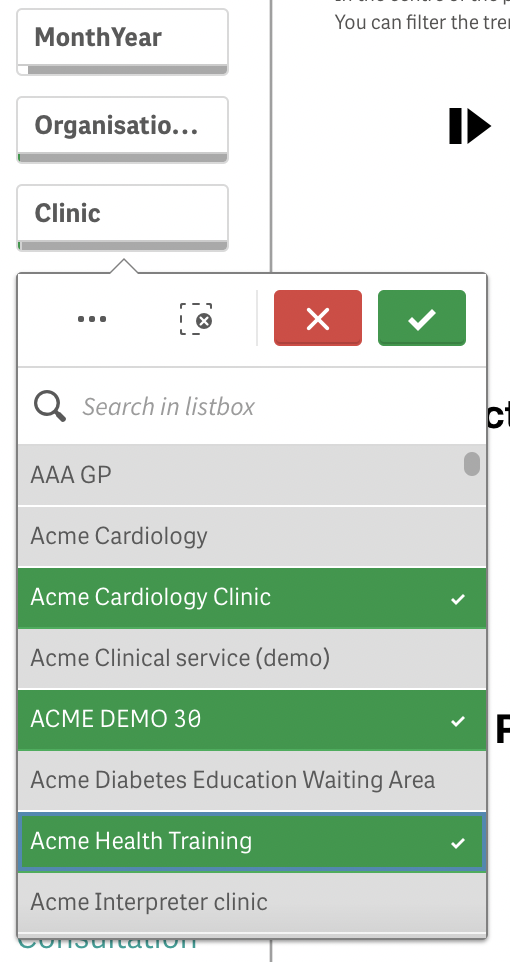 |
浏览记分卡表
此表概述了您的组织和诊所在视频通话平台上的活动。在页面中央,您将看到咨询和房间通话的总数,以及组织单位、诊所和会员的活动。您可以按财政年度、日历年或日期筛选趋势图。
| 此示例显示了 Acme Health Demo 组织的记分卡信息(已应用过滤器仅显示该组织)。 可以将过滤器应用于此工作表,如本页的过滤信息中所述。 请记住,任何应用的过滤器都将显示在工作表顶部的绿色矩形中,可以通过单击过滤器右侧的X将其删除。 |
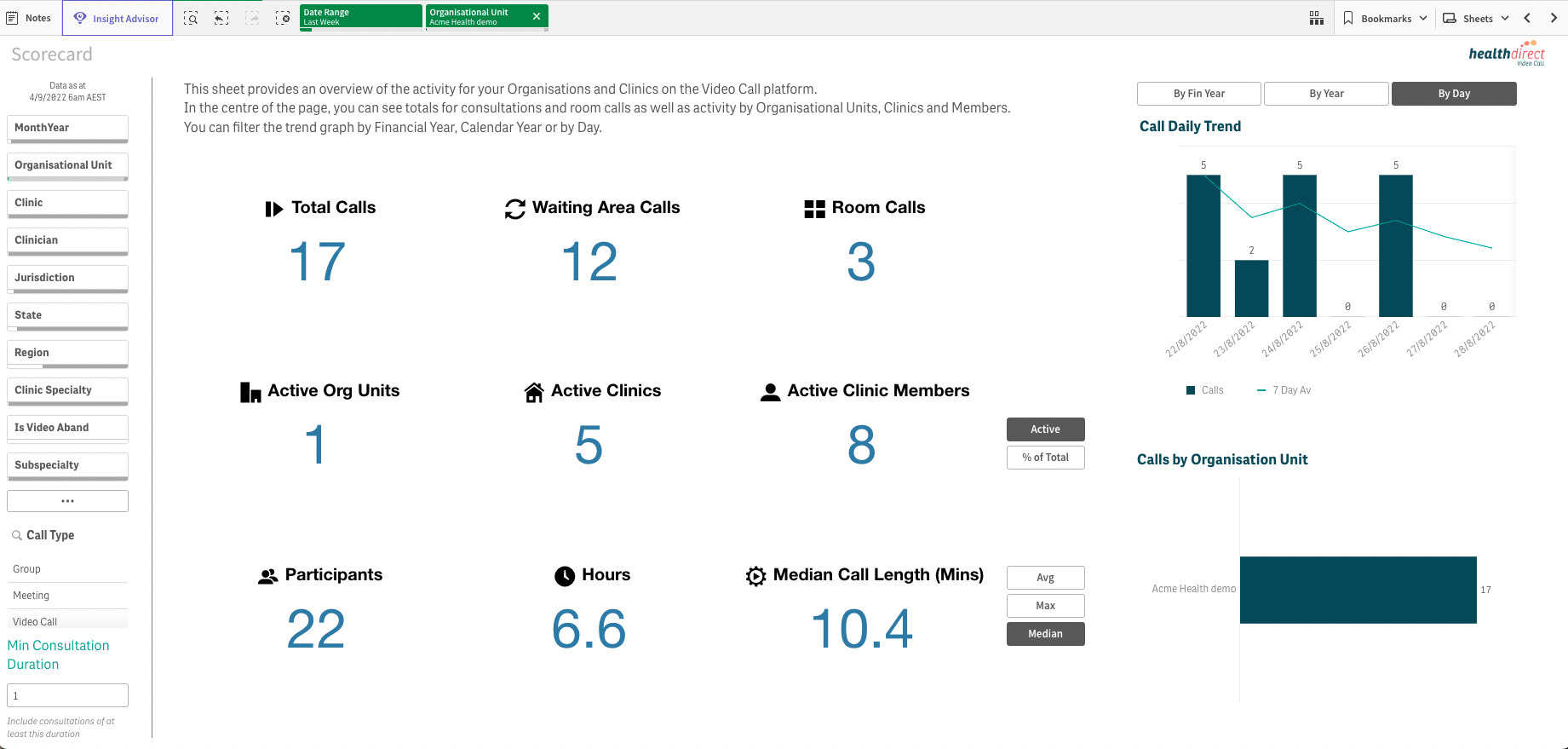 |
| 在此示例中,我们点击了左栏中的临床医生并选择了一位临床医生。过滤器已应用,数据现在仅显示该临床医生的信息。 | 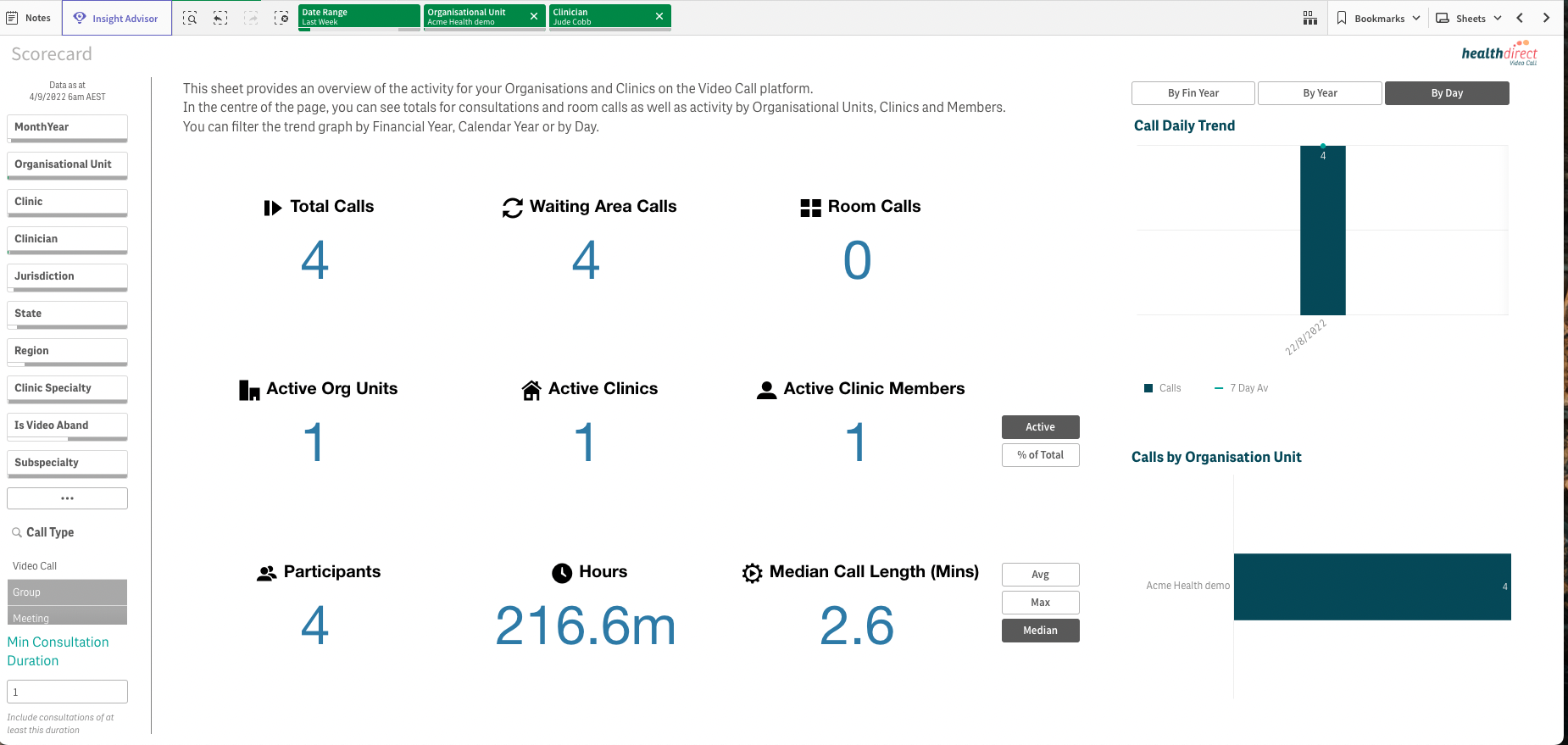 |
浏览呼叫分析表
此工作表提供了您想要应用过滤器的任何维度的通话活动详细分析。您可以通过从“按”下拉框中选择来更改维度。您还可以通过点击显示菜单下的所需选项在计数和持续时间之间切换。
此表为您提供了多个图表中信息的细目分类。
|
此示例显示了 Acme health Demo 组织的呼叫分析信息,日期范围设置为过去 3 个月。 可以将过滤器应用于此工作表,如本页的过滤信息中所述。 请记住,任何应用的过滤器都将显示在工作表顶部的绿色矩形中,可以通过单击过滤器右侧的X将其删除。 。 |
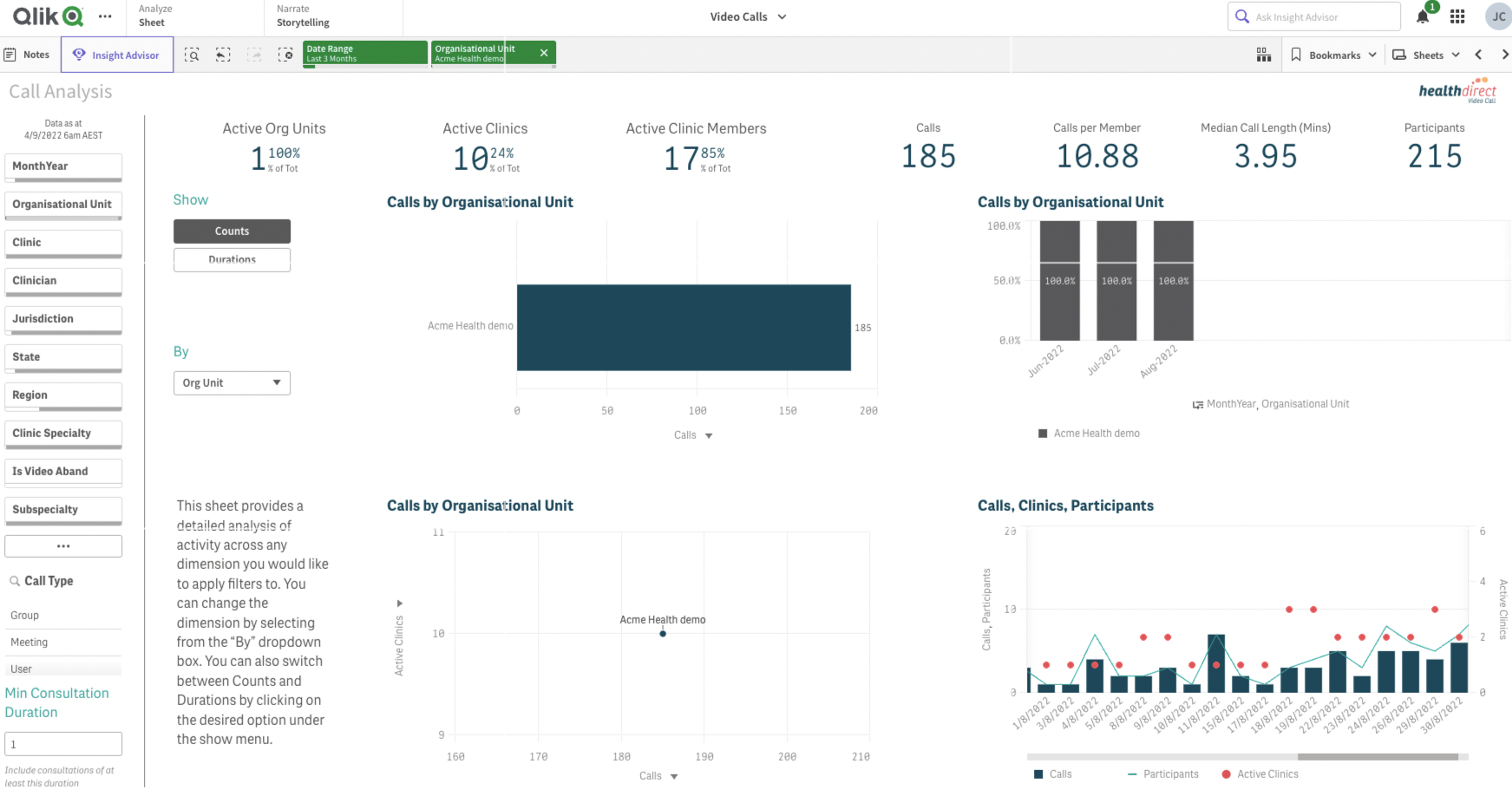 |
| 您可以通过单击“按”下拉菜单来更改维度。例如,在此屏幕截图中,我们单击了“按”下拉菜单并选择了诊所(默认选择是组织单位)。这将按诊所显示呼叫分析数据。 | 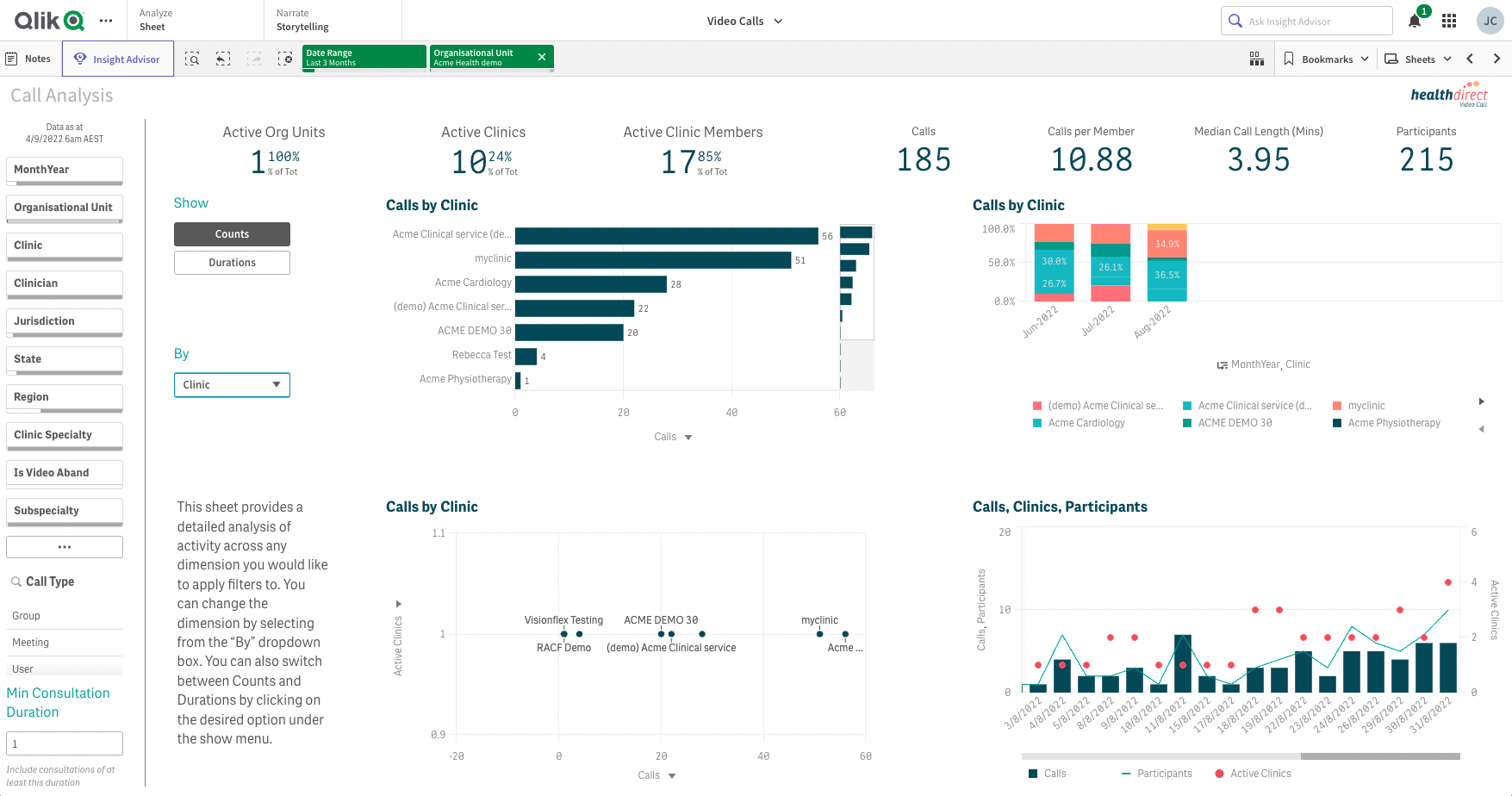 |
| 您还可以通过选择图表中的值来进一步深入研究。在此示例中,我在诊所图表中单击了名为Acme Clinical service (demo)的诊所。过滤器已应用,现在仅显示该诊所的数据。 | 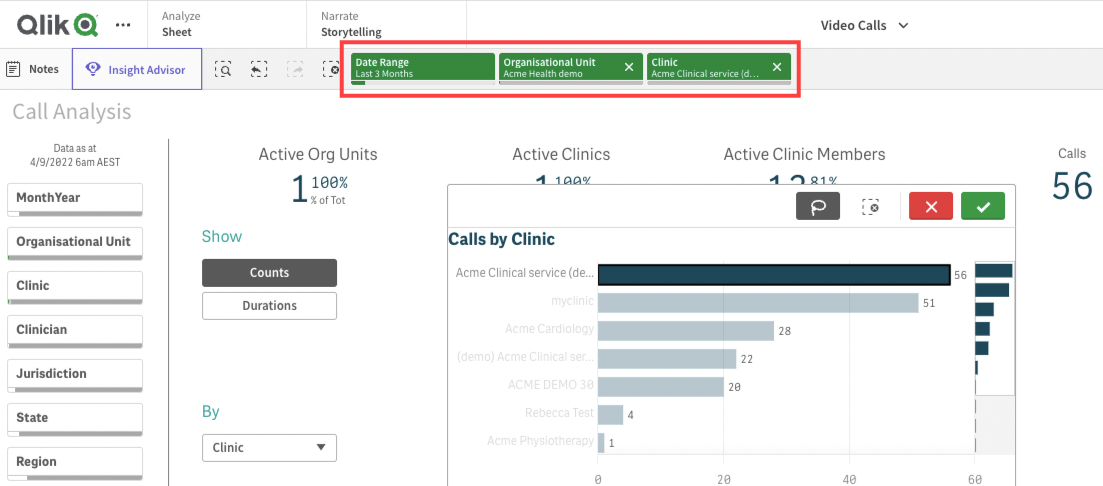 |
浏览通话表
此表以表格形式提供通话数据的详细视图。您可以使用此表格格式并根据需要进行筛选,同时按多个数据维度显示。您可以通过单击表格并选择“下载”轻松提取此信息。
| 在此示例中,我们按 4 个组织单位进行筛选并查看这些组织的呼叫信息。 可以将过滤器应用于此工作表,如本页的过滤信息中所述。 请记住,任何应用的过滤器都将显示在工作表顶部的绿色矩形中,可以通过单击过滤器右侧的X将其删除。 |
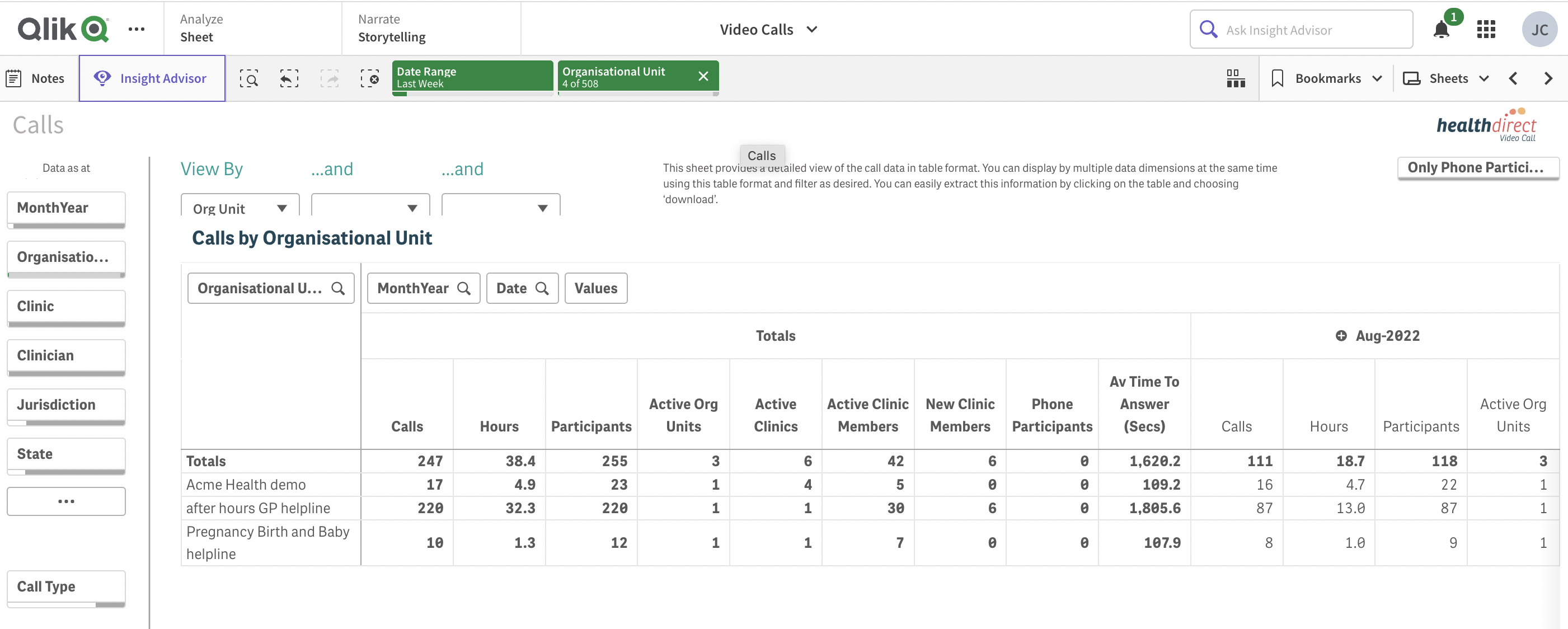 |
| 您可以通过从表格中选择组织来进行筛选,以仅显示这些组织的数据。您也可以通过在组织单位下拉菜单中选择所需的组织来执行此操作。 | 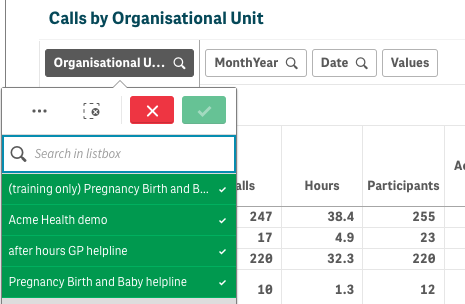 |
| 在表格的左上角,您将看到“查看依据...和...和”,您可以在其中向表格中的数据添加更多参数。在此示例中,我们选择了“按组织单位查看...和诊所...和临床医师”。 现在我们可以使用表中的 + 号来获取更多信息。 |
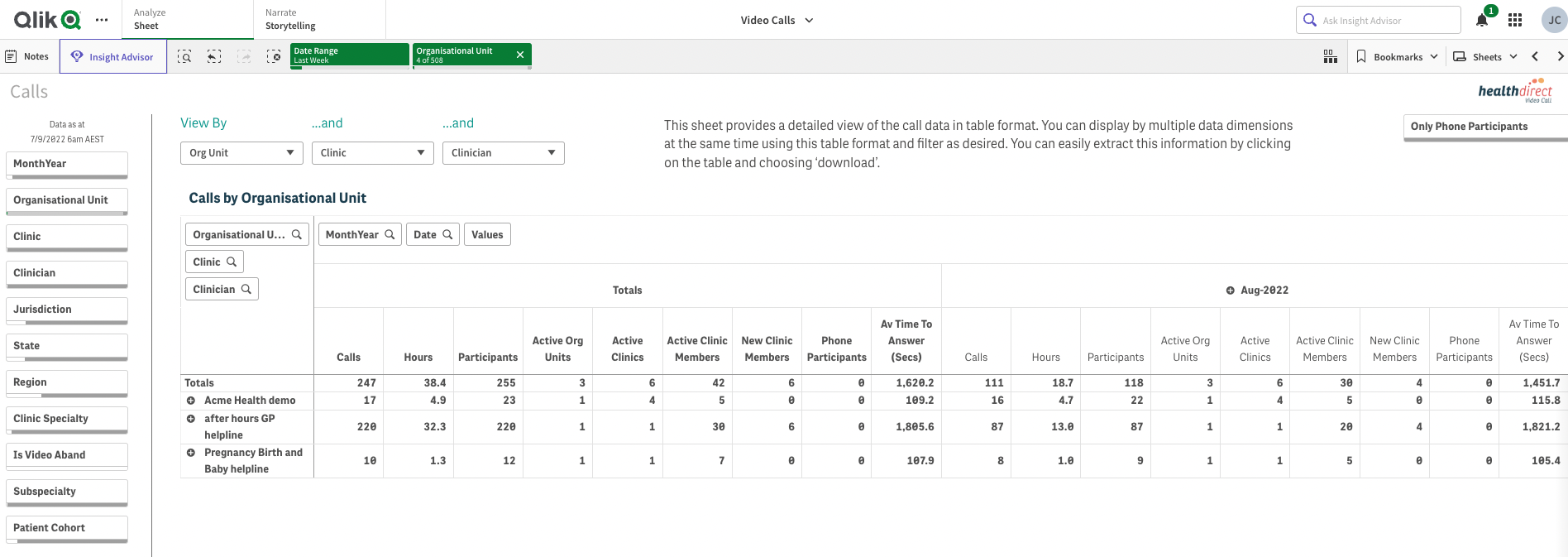 |
| 在此示例中,我们访问了上图中所做的选择,以深入了解Acme Health Demo org 的诊所和临床医生的数据。单击表左侧的+ 按钮可访问所需数据。 |  |
| 您还可以按月/年和日期进行筛选,以深入了解数据。在此屏幕截图中,我们将选择一个日期来查看该日期的具体数据。 | 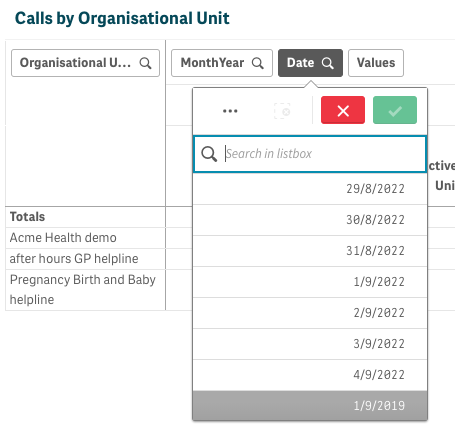 |
|
您可以通过转到表格上方的 3 个点来访问更多选项。在此屏幕截图中,您可以看到可用的选项。其中包括一个下载选项来下载数据(您也可以通过右键单击表格并选择下载来执行此操作)。 |
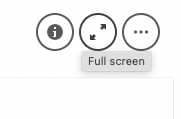 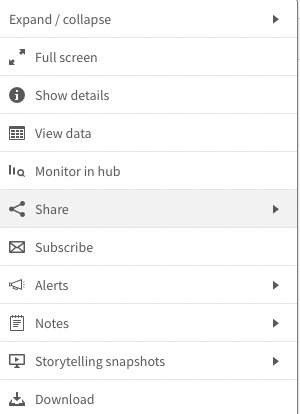
|
浏览诊所表
此表为您提供诊所活动的图形视图和总数。它包含活跃诊所、会员、房间呼叫和等候区咨询的总数。
|
诊所表显示诊所的咨询数据。它包括诊所活动的图形视图和总数。 可以将过滤器应用于此工作表,如本页的过滤信息中所述。 请记住,任何应用的过滤器都将显示在工作表顶部的绿色矩形中,可以通过单击过滤器右侧的X将其删除。 |
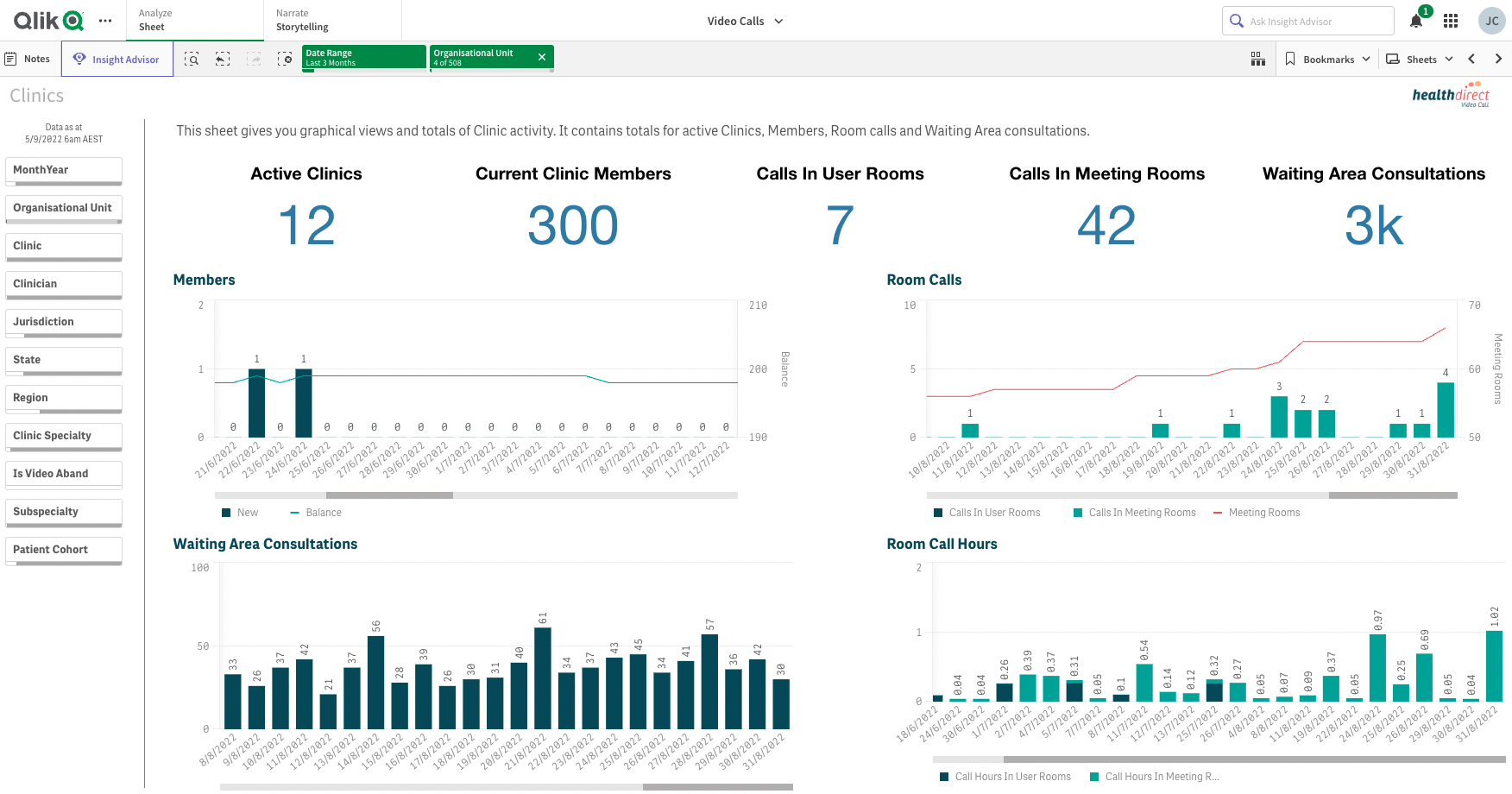 |
| 例如,您可以筛选一个或多个诊所以深入了解数据。为此,请单击左栏中的“诊所”,选择要筛选的诊所,然后单击绿色勾号以应用筛选。 | 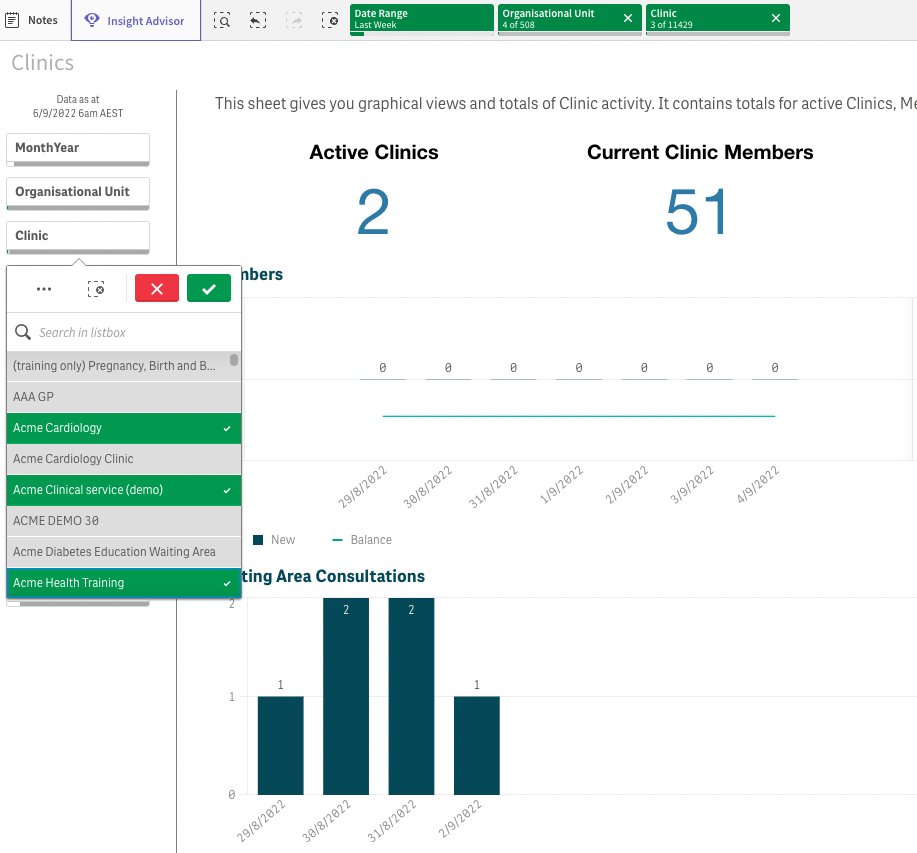 |
浏览转账表
此表为您提供视频通话平台上诊所和组织单位的所有咨询转接信息的概览。它包含总数、转出诊所和转入诊所。底部表格允许您深入了解通话级别数据。
|
转接表显示诊所间所有转接通话的数据。在表格底部的表格中,您可以按日期、组织或诊所进行筛选,并可以查看通话的会话 ID 。 可以将过滤器应用于此工作表,如本页的过滤信息中所述。 请记住,任何应用的过滤器都将显示在工作表顶部的绿色矩形中,可以通过单击过滤器右侧的X将其删除。 |
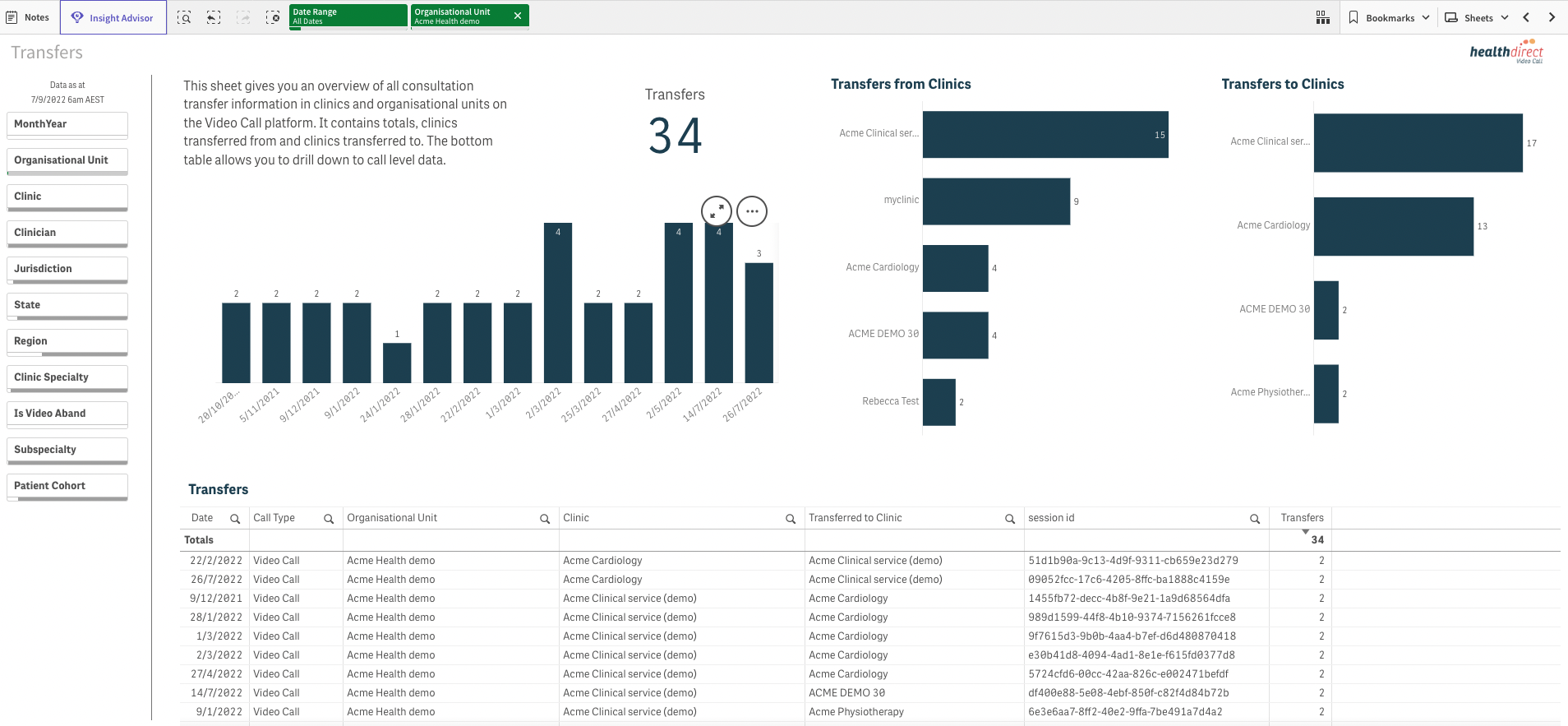 |
浏览“详细信息”表
此表可让您详细了解 PHN 和 GP 活动以及诊所和呼叫详情。它能够深入到单个呼叫级别,以进行更深入的分析。
|
详细信息表中的第一个PHN 详细信息选项卡显示 PHN 详细信息。这仅适用于初级卫生网络管辖区负责人。 出于隐私考虑,本例中的 PHN 详细信息已被隐藏。 可以将过滤器应用于此工作表,如本页的过滤信息中所述。 请记住,任何应用的过滤器都将显示在工作表顶部的绿色矩形中,可以通过单击过滤器右侧的X将其删除。 |
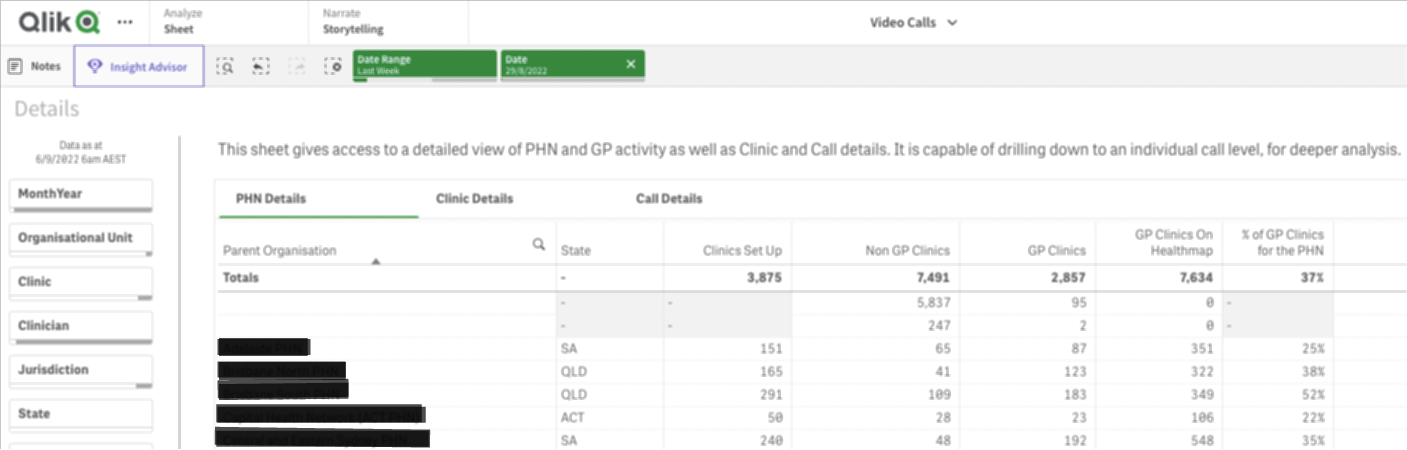 |
|
此表的第二个选项卡是诊所详情。在这里您可以查看诊所咨询信息。 您可以在表中进行过滤和排序以深入了解数据。 |
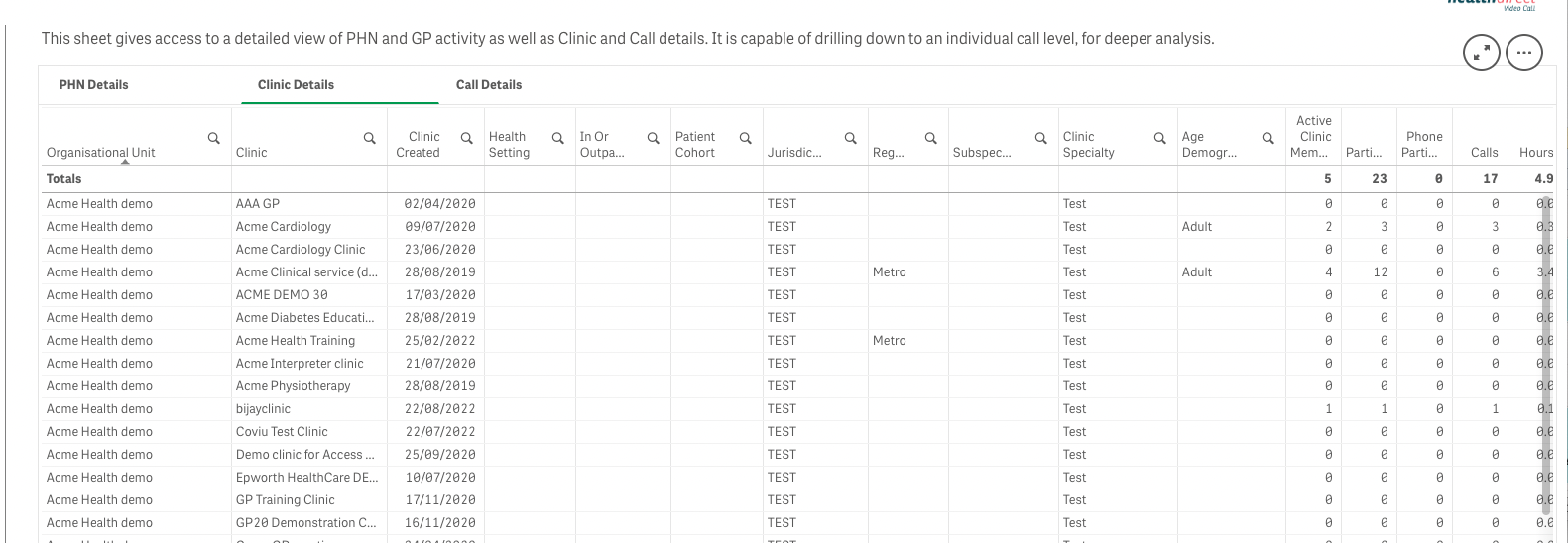 |
| 此表中的第三个选项卡是通话详情。在这里,您可以查看您设置的过滤器中诊所的所有通话详情。 您可以过滤和排序表中的数据,以进一步深入了解数据。 |
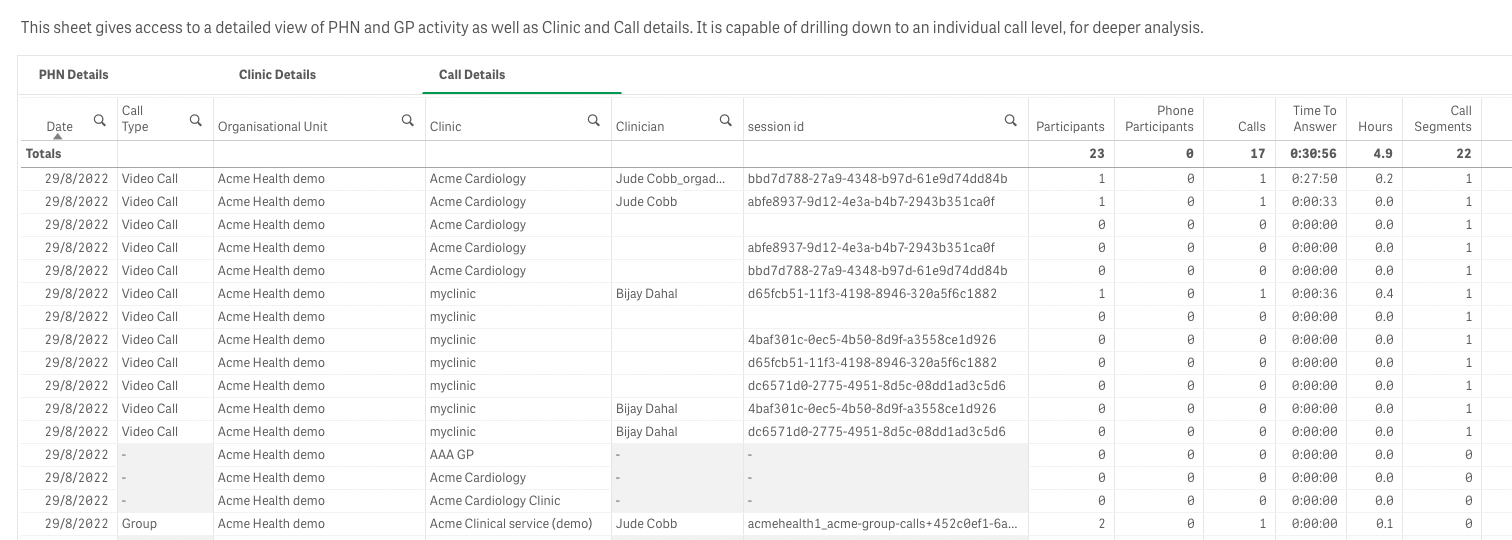 |
浏览通话质量表
此工作表包含星级评定调查的数据,该调查在视频通话咨询结束时呈现给患者和医疗服务提供者 - 如果诊所中未配置其他通话后链接(例如链接或感谢页面),则显示此星级评定。拥有 Qlik 帐户的管辖区负责人可以按照上述过滤部分中概述的方式过滤信息。
| 表格信息的左上角有评级摘要,以及平均质量评级和回复数量。 | 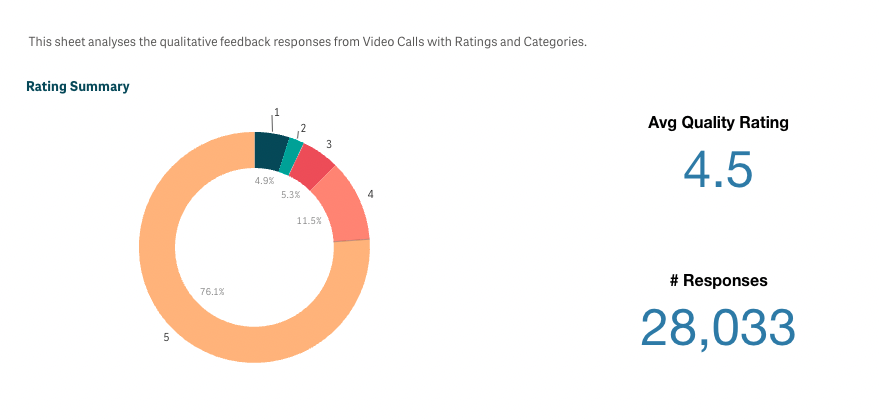 |
| 此表最右侧有一张图表,显示回复类别以及每个类别的回复数量。还有按诊所和组织单位划分的回复标签。 | 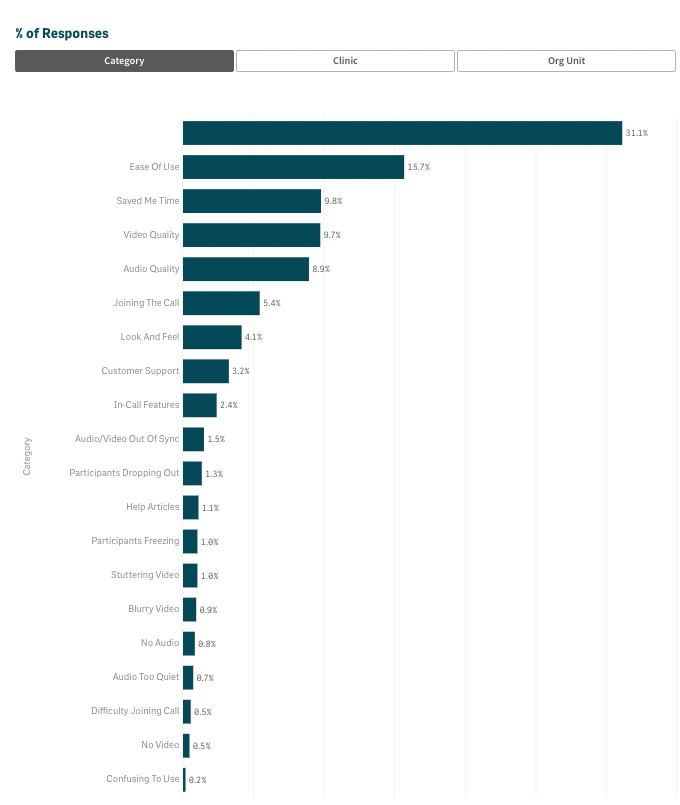 |
| 表格底部有一个表格,可以显示您的组织和诊所的评分和评论。 |  |